Aggiornato 2024 di aprile: smetti di ricevere messaggi di errore e rallenta il tuo sistema con il nostro strumento di ottimizzazione. Scaricalo ora su questo link
- Scarica e installa lo strumento di riparazione qui.
- Lascia che scansioni il tuo computer.
- Lo strumento sarà quindi ripara il tuo computer.
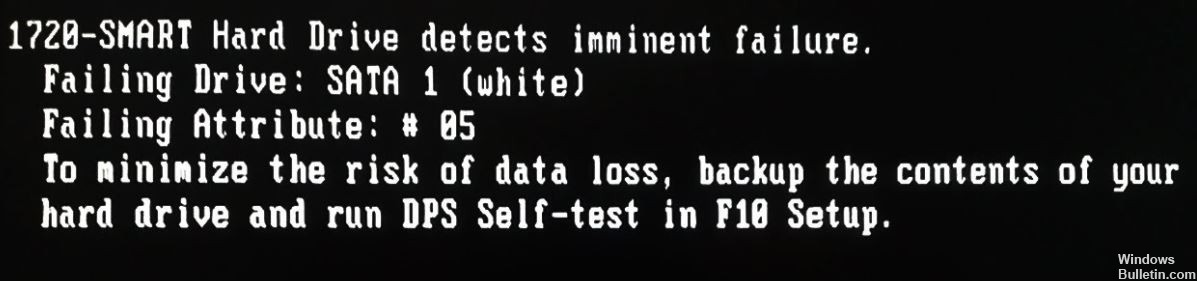
Hai riscontrato l'errore "1720-Smart Drive rileva un guasto imminente" durante l'avvio del computer? Ciò significa che i circuiti di stato e il firmware integrati dell'unità hanno determinato che il disco rigido stesso sta per guastarsi. Se ciò accade, potresti perdere tutti i tuoi file o il disco rigido alla fine smetterà di funzionare.
I dischi rigidi sono generalmente progettati per durare a lungo. Non sorprende che spesso sopravvivano al computer in cui sono installati e utilizzati. Tuttavia, non importa quanto possano sembrare perfetti questi dispositivi, a volte possono guastarsi, sia a causa di abusi da parte dell'utente o semplicemente di scarsa fattura. Quando un disco rigido si guasta, all'avvio del computer viene visualizzato il messaggio di errore "1720-Smart Drive Detects Imminent Failure".
Se vedi l'errore, considerati fortunato. Nella maggior parte dei casi, i dischi rigidi si guastano senza preavviso. Quindi agisci il prima possibile.
Cosa causa l'errore "1720-SMART Hard Drive Detects Imminent Failure"?

Si scopre che questo codice di errore può avere diverse cause. Dopo aver studiato questo problema, abbiamo compilato un elenco di possibili colpevoli che dovresti esaminare attentamente:
Disco difettoso: Dopo aver verificato che i dati memorizzati nella cache non sono la causa del problema, l'unico possibile colpevole a questo punto è un disco difettoso. Puoi utilizzare un programma di terze parti come Speccy per vedere se è così, ma alla fine è solo una questione di backup dei dati dall'unità difettosa e scegliendo un sostituto.
Dati temporanei errati: Tieni presente che non è raro che questo errore si verifichi a causa di un falso positivo causato da una memorizzazione nella cache dei dati non corretta da una batteria CMOS o da un chip di memoria (a seconda dei casi). Diversi utenti che riscontrano lo stesso problema hanno segnalato che il messaggio di errore scompare da solo dopo aver rimosso temporaneamente la batteria CMOS o il chip di memoria in modo che i dati possano essere cancellati.
Ora che conosci tutti i potenziali colpevoli che potrebbero essere responsabili di questo problema, ecco i vari metodi che gli utenti che hanno riscontrato lo stesso errore "1720-SMART Hard Drive Detects Imminent Failure" hanno utilizzato per risolvere con successo il problema.
Come risolvere l'errore "1720-SMART Hard Drive Detects Imminent Failure"
Aggiornamento di aprile 2024:
Ora puoi prevenire i problemi del PC utilizzando questo strumento, ad esempio proteggendoti dalla perdita di file e dal malware. Inoltre è un ottimo modo per ottimizzare il computer per le massime prestazioni. Il programma corregge facilmente gli errori comuni che potrebbero verificarsi sui sistemi Windows, senza bisogno di ore di risoluzione dei problemi quando hai la soluzione perfetta a portata di mano:
- Passo 1: Scarica PC Repair & Optimizer Tool (Windows 10, 8, 7, XP, Vista - Certificato Microsoft Gold).
- Passaggio 2: fare clic su "Avvio scansione"Per trovare problemi di registro di Windows che potrebbero causare problemi al PC.
- Passaggio 3: fare clic su "Ripara tutto"Per risolvere tutti i problemi.

Eseguire un controllo del file di sistema
Il tuo dispositivo Windows dispone di uno strumento di base che puoi utilizzare per risolvere gli errori di cui potresti non essere a conoscenza. Questo strumento è noto come Controllo file di sistema. Per usarlo, segui questi passaggi:
- Fai clic sul pulsante Start.
- Digita cmd nella casella di ricerca.
- Premere il tasto Invio.
- Fare clic con il pulsante destro del mouse sulla prima voce nei risultati della ricerca. Seleziona Esegui come amministratore.
- Digita sfc / scannow al prompt dei comandi.
- Premere il tasto Invio.
Utilizzando l'utility Disk Checker
L'utilità Disk Checker è uno strumento integrato in Windows 7/8/10 in grado di analizzare e correggere errori del disco, settori danneggiati ed errori del file system. Notare che le azioni sono leggermente diverse a seconda del sistema operativo.
Qui useremo Windows 10 come esempio per mostrarti come correggere un imminente errore del disco rigido in HP / Dell / Notebook e Lenovo Thinkpad. Se utilizzi Windows 7 o 8, puoi trovare istruzioni dettagliate online.
- Apri "Computer" o "Questo computer", fai clic con il pulsante destro del mouse sul disco rigido che sta per guastarsi e scegli "Proprietà" dal menu contestuale.
- Quindi vai alla scheda "Strumenti" e seleziona "Scansione".
- Quindi fare clic su "Scansiona disco" per continuare.
- Attendi e l'errore rilevato verrà risolto.
- Altrimenti, ti verranno presentate informazioni dettagliate.
Mancia: Se hai familiarità con la riga di comando, puoi aprire una finestra della riga di comando, digitare chkdsk / f / r e premere Invio.
Utilizzando il prompt dei comandi
Dopo quel backup, puoi utilizzare la riga di comando per correggere l'errore. Ecco come:
- Fare clic sul pulsante Windows. Si aprirà il menu Start.
- Immettere un termine di ricerca nella barra di ricerca.
- Fare clic sulla prima voce nei risultati della ricerca.
- Immettere il seguente comando:
wmic diskdrive ottiene lo stato - Premere il tasto Invio.
- Controlla lo stato del disco rigido. Se tutto è a posto, lo stato del risultato dovrebbe essere "Altro". Viene restituito un messaggio FAIL.
Suggerimento esperto: Questo strumento di riparazione esegue la scansione dei repository e sostituisce i file corrotti o mancanti se nessuno di questi metodi ha funzionato. Funziona bene nella maggior parte dei casi in cui il problema è dovuto alla corruzione del sistema. Questo strumento ottimizzerà anche il tuo sistema per massimizzare le prestazioni. Può essere scaricato da Cliccando qui
Domande frequenti
Cosa significa "Smart Drive 1720 rileva un guasto imminente"?
Questo errore, come mostrato nell'immagine introduttiva sopra, significa che i circuiti di stato e il firmware incorporati nell'unità hanno rilevato che il disco rigido stesso sta per guastarsi, il che potrebbe causare la perdita di file / dati o il guasto del disco rigido.
Come posso correggere l'errore "Smart Hard Disk Detects"?
- Vai alle opzioni di ripristino del sistema.
- Esegui il comando chkdsk / f / r.
- Seleziona la riga di comando per avviare il ripristino del disco rigido.
- Inserisci il disco di installazione di Windows.
- Riavviare il sistema.
- Fare clic sul pulsante Start, quindi fare clic sulla freccia accanto al pulsante Blocca.
- Ora seleziona le impostazioni della lingua e fai clic su Avanti.
- Quindi fare clic sull'opzione Ripristina.
Come posso eliminare l'errore intelligente previsto sul mio disco rigido?
- Usa CHKDSK per trovare i settori danneggiati e ripristinarli.
- Deframmenta il tuo disco rigido.
- Controlla la tua unità per errori reali.
- Backup dopo la previsione SMART Smart Failure sul disco rigido.
- Controlla e scansiona il tuo disco rigido con CMD.
Cosa causa un imminente guasto del disco rigido?
Esistono numerose cause di guasto del disco rigido, tra cui errore umano, guasto hardware, danneggiamento del firmware, surriscaldamento, danni causati dall'acqua, problemi di alimentazione e incidenti. I dischi rigidi di solito si guastano entro un breve periodo di tempo a causa di un difetto di fabbricazione.


